Migrarea datelor de pe vechiul tău MacBook pe noul tău dispozitiv poate să nu fie întotdeauna la fel de simplă ca o plimbare în parc. Procesul de transfer de date poate eșua uneori cu următorul mesaj de eroare: „Acest Mac nu poate fi folosit pentru a migra date“. De fapt, mulți utilizatori de Mac au întâmpinat această eroare atunci când au încercat să transfere date de pe vechile lor dispozitive pe noile lor computere MacBook M1. Dacă întâmpinați aceeași problemă, urmați soluțiile de depanare de mai jos.
Cuprins
-
Ce să faci dacă nu poți muta datele pe noul tău Mac
- Utilizați hard diskul extern Time Machine
- Actualizați-vă sistemul de operare
- Setați o parolă pentru contul dvs
- Revigorează-ți Mac-ul cu Apple Configurator 2
- Concluzie
- Postări asemănatoare:
Ce să faci dacă nu poți muta datele pe noul tău Mac
Utilizați hard diskul extern Time Machine
Cel mai sigur mod de a migra datele de pe vechiul tău Mac pe noul tău dispozitiv este să conectezi pur și simplu hard diskul extern Time Machine al vechiului tău Mac la noul tău Mac.
- Utilizați un cablu USB, conectați cele două dispozitive și porniți noul computer.
- The Asistent de configurare ar trebui să apară pe ecran. Urmați instrucțiunile de pe ecran pentru a finaliza procesul de configurare.
- La un moment dat, Asistent de configurare vă va întreba dacă migrați de pe alt computer. Click pe da, și continuați să urmați instrucțiunile care apar pe ecran.
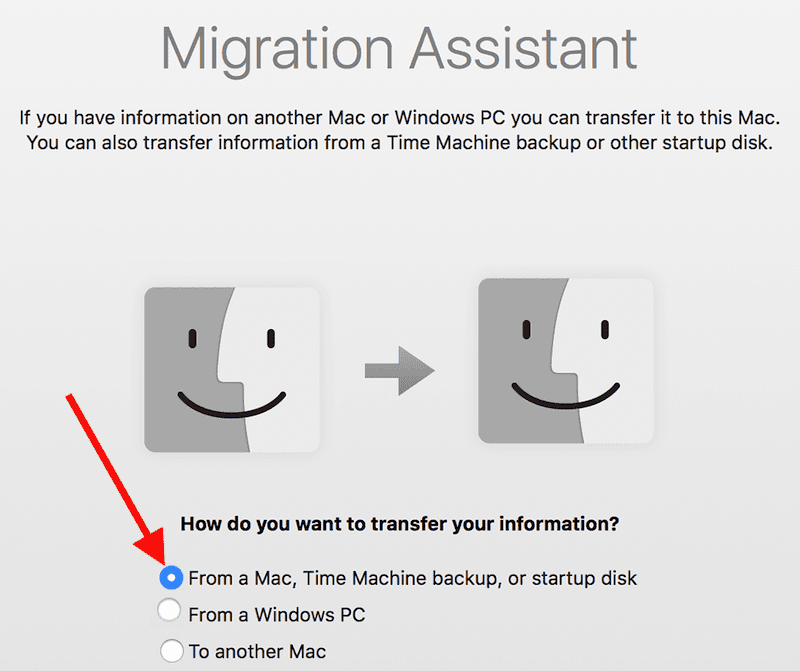
Pe de altă parte, dacă ați finalizat deja faza Asistentului de configurare, conectați hard disk-ul Time Machine la noul dvs. Mac și lansați Asistent de migrare. Pentru a face asta, navigați la Aplicații, Selectați Utilități, apoi faceți clic pe Asistent de migrare. Rețineți că Migration Assistant creează automat un nou cont de utilizator. Utilizați acel cont pentru a vă conecta la computer și pentru a accesa datele de pe vechiul dvs. Mac.
Un alt lucru important de reținut este că poate fi necesar să instalați din nou anumite aplicații. În general, programele profesionale și premium, cum ar fi suita de instrumente Adobe, nu pot fi migrate. Dar poți folosi cheile de securitate pentru a reinstala aceste programe pe noul tău Mac.
Actualizați-vă sistemul de operare
Înainte de a încerca să migrați datele de pe vechiul Mac pe noul computer, asigurați-vă că rulați cea mai recentă versiune macOS pe dispozitivele dvs. Când procesul de migrare eșuează, fereastra de eroare care apare pe ecran vă solicită și să vă actualizați sistemul. Mesajul de eroare sună de obicei după cum urmează: „Acest Mac nu poate fi folosit pentru a migra date. Din cauza unei probleme de deblocare a acestui sistem, nu puteți migra. Actualizați acest Mac și încercați din nou.“.
- Faceți clic pe meniul Apple și accesați Preferințe de sistem.
- Apoi faceți clic pe Actualizare de sistem și instalați cea mai recentă versiune de macOS.

- Reporniți aparatul și verificați dacă puteți finaliza procesul de migrare.
Setați o parolă pentru contul dvs
Dacă utilizați un cont de utilizator care nu are o parolă, configurați unul și verificați dacă problema a dispărut. O serie de utilizatori au confirmat că configurarea unei parole pentru conturile lor a rezolvat problema.
- Accesați meniul Apple și faceți clic pe Preferințe de sistem.
- Apoi selectați Utilizatori și grupuri.
- Selectați contul dvs. de utilizator și apăsați butonul Reseteaza parola buton. Introduceți parola pe care doriți să o configurați și salvați modificările.
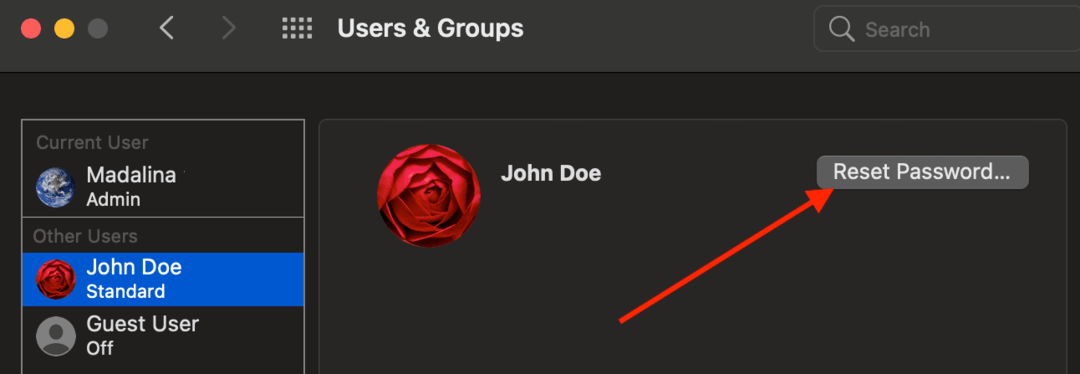
- Încercați să migrați datele din nou și verificați dacă funcționează.
Revigorează-ți Mac-ul cu Apple Configurator 2
Revizuirea Mac-ului vă poate ajuta să ocoliți această problemă. Pentru a utiliza această metodă, trebuie instalați cea mai recentă versiune Apple Configurator 2 pe calculatorul tau. De asemenea, aveți nevoie de un cablu de încărcare USB-C la USB-C și de un cablu USB-A la USB-C.
- Mai întâi, trebuie să lansați Configurația Apple pe al doilea dispozitiv. Utilizați cablul USB-C pentru a vă conecta computerele Mac.
- Reporniți Mac-ul folosind o cheie specială.
- În Apple Configurator, accesați Acțiuni, Selectați Avansat și apoi selectați Reînviați dispozitivul. Această opțiune vă permite să reinstalați cea mai recentă versiune recoveryOS.
Dacă problema persistă, selectați Restabili opțiune. Rețineți că această opțiune va elimina toate datele de pe computer, apoi va reinstala versiunile recoveryOS și macOS.
Pentru mai multe informații despre pașii de urmat, vizitați Reînviați sau restaurați un Mac cu Apple silicon cu Apple Configurator 2.
Concluzie
Cea mai rapidă și sigură modalitate de a migra datele de pe vechiul tău Mac pe noul tău MacBook este să folosești hard diskul extern Time Machine. Dacă această metodă eșuează, actualizați sistemul de operare și configurați o parolă pentru contul dvs. de utilizator dacă nu are deja una. Ca ultimă soluție, reînviați sau restabiliți sistemul de operare. Accesați comentariile de mai jos și spuneți-ne dacă ați reușit să vă migrați datele pe noul dvs. Mac.